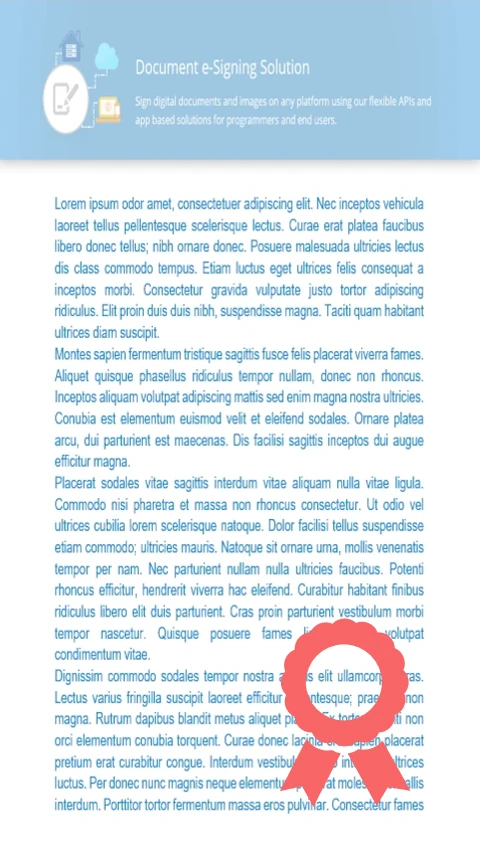GroupDocs.Signature bietet einen Stempel-Konstruktor, der für Java-Anwendungen von großem Nutzen sein kann. Nutzen Sie ihn, um gut angepasste Stempel für Ihre Dokumentenseiten zu erstellen.
- Stellen Sie das PDF-Dokument zur Verfügung, das gestempelt werden soll.
- Verwenden Sie StampSignOptions, um alle erforderlichen Parameter zu konfigurieren.
- Fügen Sie nach Bedarf so viele Zeilen hinzu.
- Wenden Sie den Stempel an und speichern Sie das Dokument.